Kako uvoziti staro e-pošto v Gmail v sistemu Windows 10
Miscellanea / / August 05, 2021
Gmail je postal eden najpomembnejših delov naše tehnologije in osebnega življenja. Ves dan prejemamo tone e-poštnih sporočil. Nekaj neželene pošte in nekaj pomembnih, ki nas spremljajo z osebnimi stvarmi. Prejemate službena, osebna, debetna / dobropisna in še kaj. Gmail je prava pot in z leti v Gmail vrečki zberemo veliko pomembnih informacij. Prehod na novega Gmailovega računa s starega pa je zaradi prej omenjenega razloga lahko strašljiv.
Na srečo je Google postopek uvoza starih e-poštnih sporočil v vaš novi račun zelo preprost postopek. To bo tudi samodejno uvozilo vaša sporočila in stike z enega e-poštnega naslova na drugega v nekaj minutah. Če iščete tudi način za uvoz starih e-poštnih sporočil v svoj Gmailov račun v osebnem računalniku / prenosniku Windows 10, ste na pravem mestu.
Kot v tej objavi vam bomo dali popoln vodnik in različne načine, s katerimi lahko v svoj novi Gmail račun uvozite vsa svoja stara e-poštna sporočila. Vendar upoštevajte, da bomo v tej objavi uporabljali računalnik z operacijskim sistemom Windows 10, vendar pričakujemo, da bo sistem enako deloval tudi na starejših. Toda prosim, preverite to. Torej, s tem rečeno, poglejmo si sam članek:

Kazalo
-
1 Kako uvoziti staro e-pošto v Gmail v sistemu Windows 10?
- 1.1 Uporaba funkcije Uvoz pošte in stikov
- 1.2 Vso novo e-pošto posredujte v svoj Gmail račun
- 2 Zaviti!
Kako uvoziti staro e-pošto v Gmail v sistemu Windows 10?
No, obstajata dve metodi, s pomočjo katerih lahko dosežete rob te teme. Prvi je uporaba funkcije uvoza pošte in stikov, ki je na voljo v Gmailu, druga pa posredovanje vseh novih e-poštnih sporočil na vaš Gmail račun. Oglejmo si obe metodi, eno za drugo.
Uporaba funkcije Uvoz pošte in stikov
- Najprej odprite svoj Gmail račun in se prijavite v svoj novi račun.
- Dotaknite se Oprema in odprite Nastavitve.
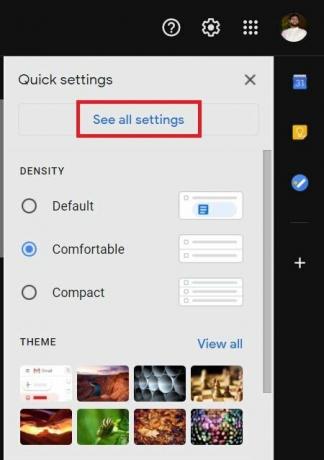
- Po tem kliknite Računi in uvoz zavihek.
- Nato na zavihku Računi in uvoz tapnite Uvozite pošto in stike povezava.
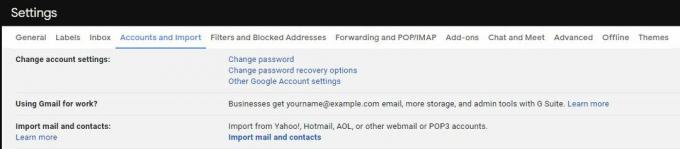
- Zdaj vas bo pozval, da se prijavite v svoj stari e-poštni račun. Sledite navodilom na zaslonu.
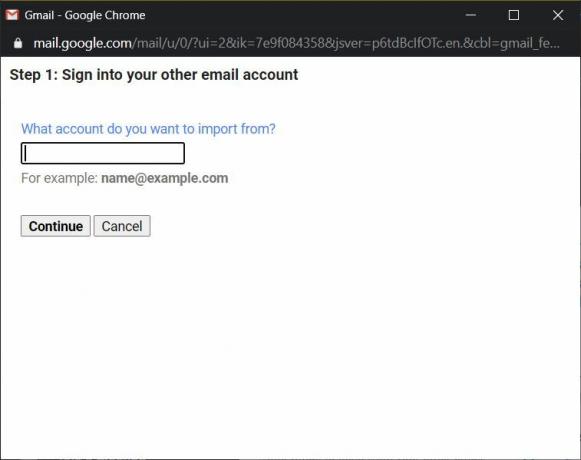
- Ko se prijavite v svoj stari e-poštni račun in če ste pravilno sledili korakom, boste videli Začni uvoz možnost.
- To je to!
Vso novo e-pošto posredujte v svoj Gmail račun
- Prijavite se v svoj stari Gmail račun.
- Dotaknite se Oprema in odprite Nastavitve.
- Pojdite do Posredovanje in POP / IMAP zavihek.
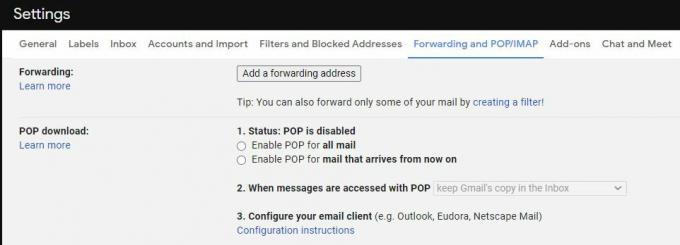
- Pod Prenos POP, izberite Omogoči POP za vso pošto možnost.
- In nastavljen Ko do sporočil dostopate s protokolom POP do shranite kopijo Gmaila v mapi Prejeto.
- Klikni Shrani spremembe.
Če imate takrat nov račun za Gmail in če želite prejemati e-poštna sporočila, poslana na vaš stari e-poštni račun, v svoj novi račun za Gmail, morate narediti nekaj nadaljnjih korakov.
- Prijavite se v svoj novi Gmail račun.
- Kliknite Oprema in odprite Nastavitve.
- Potem pojdite na Računi in uvoz oddelku.
- Pod Preverite pošto iz drugih računov, kliknite na Dodajte poštni račun.
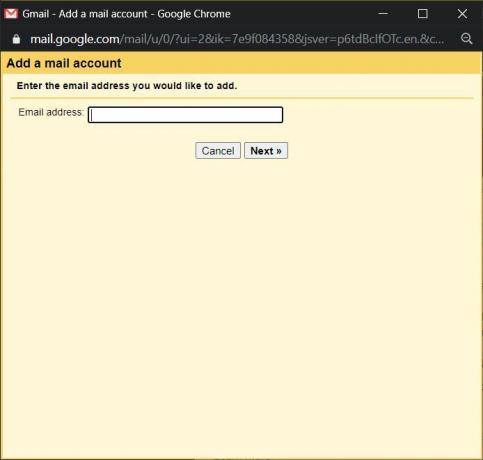
- Tukaj morate vnesti e-poštni ID stari Gmail račun.
- Kliknite na Naslednji.
- To bo povezalo vaš stari Gmail račun z novim.
- Nato vas bo vprašal, ali želite uporabiti svoj stari ali novi e-poštni naslov za odgovor na e-pošto iz vašega starega računa.
- To je to!
Zaviti!
Torej, tukaj je to z moje strani v tej objavi. Obširno smo obravnavali obe metodi, ki vam bosta pomagali pri uvozu starih e-poštnih sporočil v nov Gmailov račun. Upam, da vam je bila všeč ta objava uvoza starih e-poštnih sporočil v nove račune za Gmail v sistemu Windows 10. Če vam je bila ta objava všeč ali kaj bomo podrobneje obdelali, nam to sporočite v spodnjih komentarjih. Če vam je medtem všeč ta vsebina in želite prebrati več vsebine, lahko za več takšnih izjemnih poročil odidete k naši oglejte si našo Windows vodniki, Vodiči za igre na srečo, Vodiči za družabne medije, iPhone, in Android vodniki prebrati več. Naročite se na našo YouTube Channel za čudovite videoposnetke, povezane z Androidom, iOSom in igrami. Torej, do naslednjega prispevka... Na zdravje!
Digital Signature Six Sigma in Google Certified, ki je delal kot analitik za Top MNC. Ljubitelj tehnologije in avtomobilov, ki rad piše, igra kitaro, potuje, vozi kolo in se sprosti. Podjetnik in bloger.



